你当前正在访问 Microsoft Azure Global Edition 技术文档网站。 如果需要访问由世纪互联运营的 Microsoft Azure 中国技术文档网站,请访问 https://docs.azure.cn。
使用 Azure 流分析进行社交媒体分析
本文介绍如何通过将实时 Twitter 事件引入 Azure 事件中心,然后使用流分析对其进行分析来生成社交媒体情绪分析解决方案。 可以编写 Azure 流分析查询来分析数据并存储结果以供将来使用,或者创建 Power BI 面板来实时提供见解。
社交媒体分析工具可帮助组织了解热门话题。 热门话题是在社交媒体中有大量博文的主题和态度。 情绪分析(也称为“观点挖掘”)使用社交媒体分析工具来确定大众对产品和理念的态度。
实时 Twitter 趋势分析就是一个很好的分析工具示例,因为井号标签订阅模型使你可以侦听特定关键字(井号标签)并开发源的情绪分析。
方案:实时社交媒体情绪分析
一家拥有新闻媒体网站的公司关注如何打造特色网站内容,使之迅速贴近其读者,以便增加相较于其竞争对手的竞争优势。 该公司通过对 Twitter 数据执行实时情绪分析,以便在贴近读者的主题上使用社交媒体分析。
若要标识 Twitter 上的实时热门话题,公司需要关于关键主题推文量及情绪的实时分析。
先决条件
本操作指南将引导你使用客户端应用程序连接到 Twitter,并查找具有特定话题标签(可设置)的推文。 以下列表提供了运行应用程序并使用 Azure 流分析来分析推文的先决条件。
如果还没有 Azure 订阅,可以创建一个免费帐户。
一个 Twitter 帐户。
TwitterClientCore 应用程序,用于读取 Twitter 源。 若要获取此应用程序,请下载 TwitterClientCore。
安装 .NET Core CLI 版本 2.1.0。
以下是要实现的解决方案体系结构。
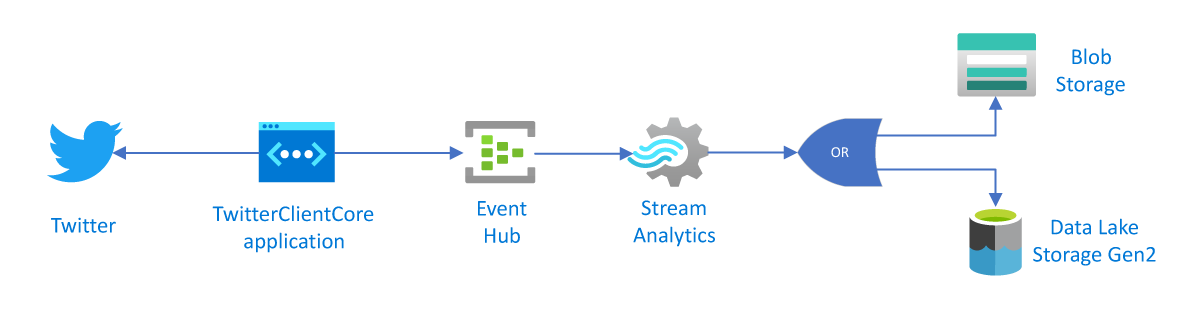
为流式处理输入创建事件中心
示例应用程序生成事件并将其推送到事件中心。 Azure 事件中心是适合流分析的首选事件引入方法。 有关详细信息,请参阅 Azure 事件中心文档。
创建事件中心命名空间和事件中心
按照快速入门:使用 Azure 门户创建事件中心中的说明,创建事件中心命名空间和名为“socialtwitter-eh”的事件中心。 可使用其他名称。 如果使用其他名称,请记下该名称,稍后会用到。 不需要为事件中心设置任何其他选项。
授予对事件中心的访问权限
在进程可以将数据发送到事件中心之前,事件中心需要允许访问的策略。 访问策略生成包含授权信息的连接字符串。
在事件中心命名空间左侧的导航栏中,选择位于“实体”部分的“事件中心”。 然后,选择刚创建的事件中心。
在左侧的导航栏中,选择位于“设置”下的“共享访问策略” 。
注意
对于命名空间和事件中心,以下有“共享访问策略”选项。 确保在事件中心的上下文中工作,而不是在命名空间中工作。
在“共享访问策略”页上,选择命令栏上的“+ 添加”。 然后为“策略名”输入“socialtwitter-access”,并选中“管理”复选框。
选择“创建”。
部署策略后,从共享访问策略列表中选择策略。
找到标记为“连接字符串主键”的框,然后选择连接字符串旁边的复制按钮。
将连接字符串粘贴到文本编辑器中。 对此连接字符串稍加编辑,以便在下一部分中使用。
连接字符串如下所示:
Endpoint=sb://EVENTHUBS-NAMESPACE.servicebus.windows.net/;SharedAccessKeyName=socialtwitter-access;SharedAccessKey=XXXXXXXXXXXXXXX;EntityPath=socialtwitter-eh
请注意,连接字符串包含多个键值对,用分号分隔:Endpoint、SharedAccessKeyName、SharedAccessKey 和 EntityPath。
注意
为安全起见,已删除示例中的部分连接字符串。
配置并启动 Twitter 客户端应用程序
客户端应用程序直接从 Twitter 获取推文事件。 为了做到这一点,需要为其赋予调用 Twitter 流式处理 API 的权限。 若要配置该权限,可在 Twitter 中创建一个应用程序,该应用会生成唯一凭据(例如 OAuth 标记)。 然后,可配置客户端应用程序,以便在其执行 API 调用时使用这些凭据。
创建 Twitter 应用程序
如果还没有可用于本操作指南的 Twitter 应用程序,可以创建一个。 必须已具有 Twitter 帐户。
注意
Twitter 中创建应用程序以及获取密钥、机密和令牌的确切过程可能会改变。 如果这些说明与你在 Twitter 网站上看到的内容不符,请参阅 Twitter 开发人员文档。
在 Web 浏览器中,转到面向开发人员的 Twitter,创建开发者帐户,然后选择“创建应用”。 可能会看到一条消息,指出你需要申请 Twitter 开发人员帐户。 可以随意执行此操作,在你的申请获得批准后,应该会看到一封确认电子邮件。 批准开发人员帐户可能需要几天时间。

在“创建应用程序” 页中提供新应用的详细信息,然后选择“创建 Twitter 应用程序” 。
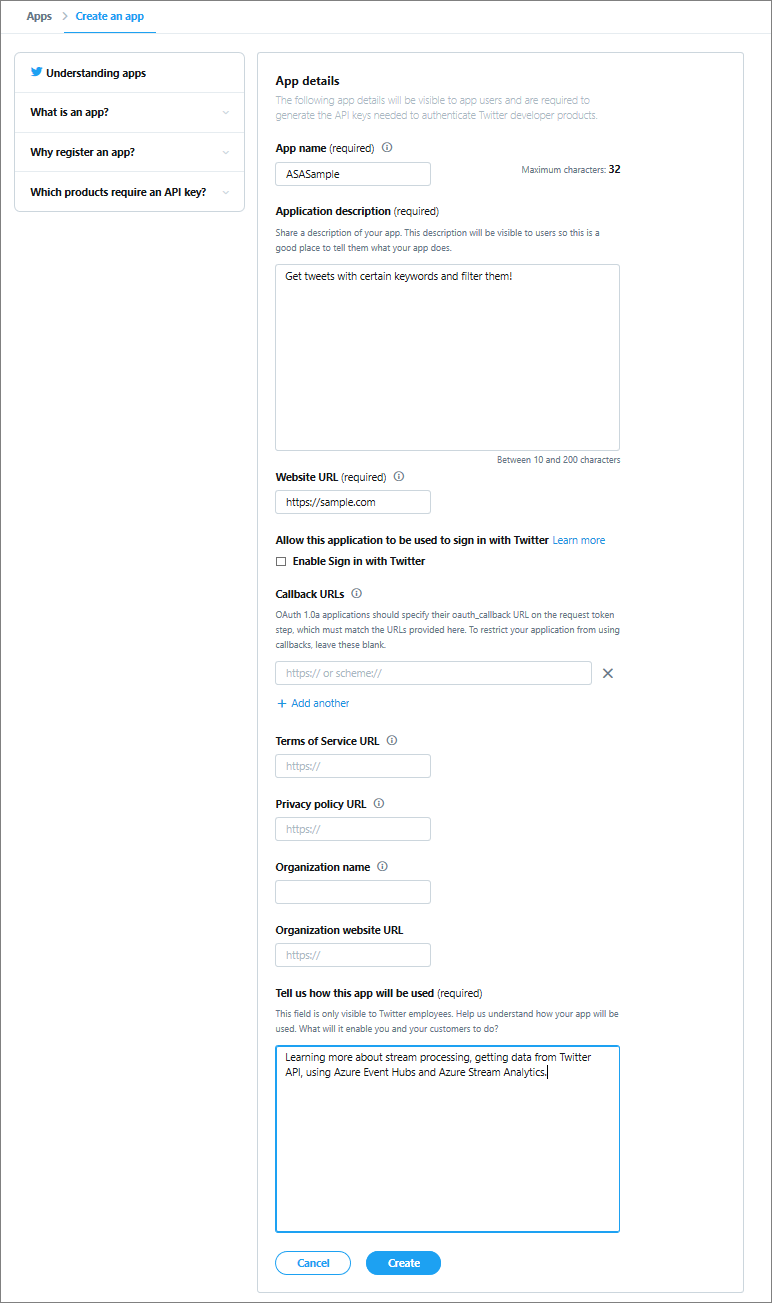
在应用程序页中选择“密钥和令牌” 选项卡,复制“使用者 API 密钥” 和“使用者 API 密钥” 的值。 此外,在“访问令牌和访问令牌机密”下选择“创建”以生成访问令牌。 复制“访问令牌”和“访问令牌机密”的值。
保存 Twitter 应用程序的检索值。 在后面的步骤中会用到这些值。
注意
输入 Twitter 应用程序的密钥和机密即可访问 Twitter 帐户。 与 Twitter 密码一样,请将此信息视为敏感信息对待。 例如,不要在你提供给其他人的应用程序中嵌入此信息。
配置客户端应用程序
我们创建了一个客户端应用程序,该应用程序使用 Twitter 流式处理 API 连接到 Twitter 数据,来收集有关特定主题集的推文事件。
运行应用程序之前,需要提供某些信息,例如 Twitter 密钥和事件中心连接字符串。
请确保已下载 TwitterClientCore 应用程序,如先决条件中所述。
使用文本编辑器打开 App.config 文件。 对
<appSettings>元素进行以下更改:- 将
oauth_consumer_key设置为 Twitter 使用者密钥(API 密钥)。 - 将
oauth_consumer_secret设置为Twitter 使用者机密(API 密钥)。 - 将
oauth_token设置为 Twitter 访问令牌。 - 将
oauth_token_secret设置为 Twitter 访问令牌机密。 - 将
EventHubNameConnectionString设置为连接字符串。 - 将
EventHubName设置为事件中心名称(即实体路径的值)。
- 将
打开命令行并导航到 TwitterClientCore 应用所在的目录。 使用命令
dotnet build生成项目。 然后使用命令dotnet run运行应用。 应用会将推文发送到事件中心。
创建流分析作业
既然推文事件正在从 Twitter 实时流式传输,那就可以设置一个流分析作业来实时分析这些事件。
在 Azure 门户中,导航到资源组并选择“+ 添加”。 然后搜索“流分析作业”并选择“创建” 。
将作业命名为
socialtwitter-sa-job,然后指定订阅、资源组和位置。为获得最佳性能,最好将作业和事件中心放置在同一区域,这样就不需要在不同区域之间传输数据。
选择“创建”。 部署完成后,导航到作业。
指定作业输入
在流分析作业中,选择“作业拓扑”下左侧菜单中的“输入” 。
选择“+ 添加流输入”>“事件中心”。 使用以下信息填写“新建输入”窗体:
设置 建议的值 说明 输入别名 TwitterStream 输入输入的别名。 订阅 用户的订阅<> 选择要使用的 Azure 订阅。 事件中心命名空间 asa-twitter-eventhub 事件中心名称 socialtwitter-eh 选择“使用现有”。 然后,选择已创建的事件中心。 事件压缩类型 Gzip 数据压缩类型。 保留剩余的默认值,然后选择“保存”。
指定作业查询
流分析支持简单的声明性查询模型,该模型用于描述转换。 若要了解有关语言的详细信息,请参阅 Azure 流分析查询语言参考。 本操作指南会帮助你创作和测试多个针对 Twitter 数据的查询。
若要比较各个主题的提及次数,可使用翻转窗口每五秒按主题获取提及次数。
在作业“概述”中,选择“查询”框右上角附近的“编辑查询” 。 Azure 会列出为作业配置的输入和输出,并允许创建查询,以便在将输入流发送到输出时对其进行转换。
在查询编辑器中将查询更改为以下内容:
SELECT * FROM TwitterStream消息中的事件数据应该出现在查询下方的“输入预览”窗口中。 确保将“视图”设置为“JSON” 。 如果看不到任何数据,请确保数据生成器正在向事件中心发送事件,并且已选择“Gzip”作为输入的压缩类型。
选择“测试查询”,并注意查询下方的“测试结果”窗口中的结果 。
将代码编辑器中的查询更改为以下代码,然后选择“测试查询”:
SELECT System.Timestamp as Time, text FROM TwitterStream WHERE text LIKE '%Azure%'此查询返回包含关键字 Azure 的所有推文。
创建输出接收器
现已定义事件流、用于引入事件的事件中心输入,以及用于通过流执行转换的查询。 最后一步是为作业定义输出接收器。
本操作指南介绍将聚合的推文事件从作业查询写入 Azure Blob 存储。 也可以将结果推送到 Azure SQL 数据库、Azure 表存储、事件中心或 Power BI,具体取决于应用程序需求。
指定作业输出
在左侧导航菜单的“作业拓扑”部分下,选择“输出” 。
在“输出”页中,选择“+ 添加”和“Blob 存储/Data Lake Storage Gen2”:
- 输出别名:使用名称
TwitterStream-Output。 - 导入选项:选择“从订阅选择存储”。
- 存储帐户: 选择存储帐户。
- 容器: 选择“新建”,并输入
socialtwitter。
- 输出别名:使用名称
选择“保存”。
启动作业
指定作业输入、查询和输出。 已准备好启动流分析作业。
请确保 TwitterClientCore 应用程序正在运行。
在作业概述中,选择“开始”。
在“启动作业”页中,为“作业输出开始时间”选择“现在”,然后选择“开始” 。
获取支持
如需获取进一步的帮助,可前往 Azure 流分析的 Microsoft 问答页面。